Aplikasi PDF Reader di Laptop PC
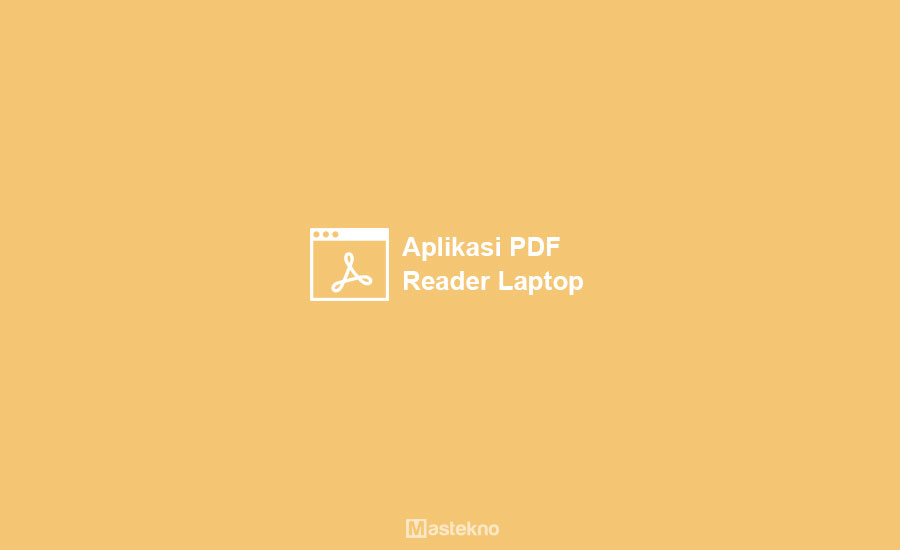
PDF atau singkatan dari Protable Document Format, ini merupakan format yang di ciptakan oleh Adobe System, PDF di ciptakan untuk keperluan dalam format digital yang dimana dapat di kirimkan lebih mudah.
PDF digunakan dalam presentasi dua dimensi yang hanya berupa teks dan gambar.
Dan saat ini banyak digunakan untuk format wajib dalam ebook contohnya. Karena pdf dirasa lebih efisien dan lebih portable digunakan di berbagai perangkat
Nah untuk dapat membuka file pdf, kamu perlu namanya aplikasi pendukung. Aplikasi tersebut haruslah di install di pc anda untuk dapat membuka dan membaca file dengan format pdf.
Baca Juga: Aplikasi PDF Reader Android.
Aplikasi PDF Reader Laptop PC

Kami juga menjelaskan cara untuk membuka file nya, jadi kalian nggak bakal susah deh untuk membuka file PDF di laptop jika kalian mengikuti trik yang kami berikan.
1. Google Chrome
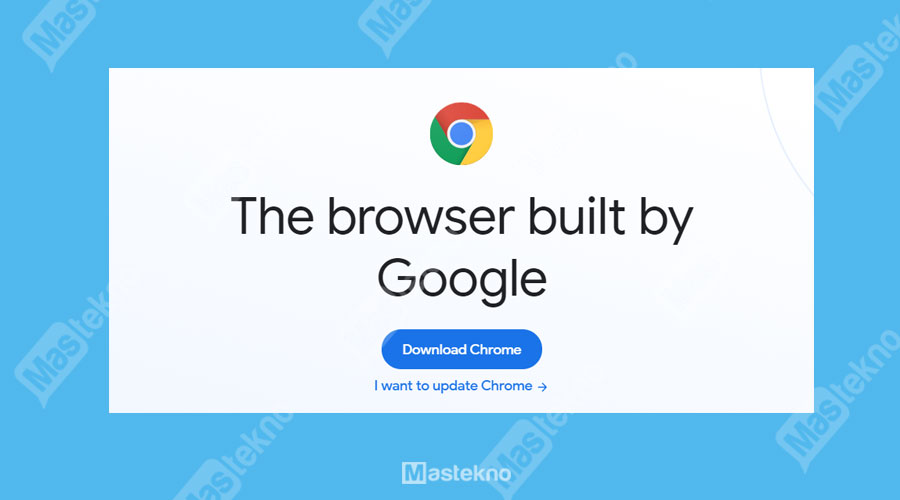
Tidak akan ada habisnya jika kita membicarakan mengenai kelebihan Google Chrome.
Selain sebagai Browser pada umumnya, Ada juga fitur lain yang juga disediakan Google yaitu kemampuanya untuk membuka file PDF (termasuk beberapa dokumen lain).
Selain itu, Google Chrome bisa kita manfaatkan untuk membuka Video sekaligus memutar video berbagai format file video.
Adapun cara membuka file PDF di laptop kalian melalui Google Chrome sangatlah mudah, kamu hanya perlu menyeret lalu melepaskan file PDF tersebut di Google Chrome.
Atau gampaganya klik kanan pada File PDF tersebut, lalu pilih Open With > Google Chrome.
Sangat mudah kan sobat, pasti sobat bisa melakukanya dengan mudah dan praktis terlebih google chrome adalah browser yang wajib karena kelebihanya di bandingkan browser lain.
2. Adobe Reader
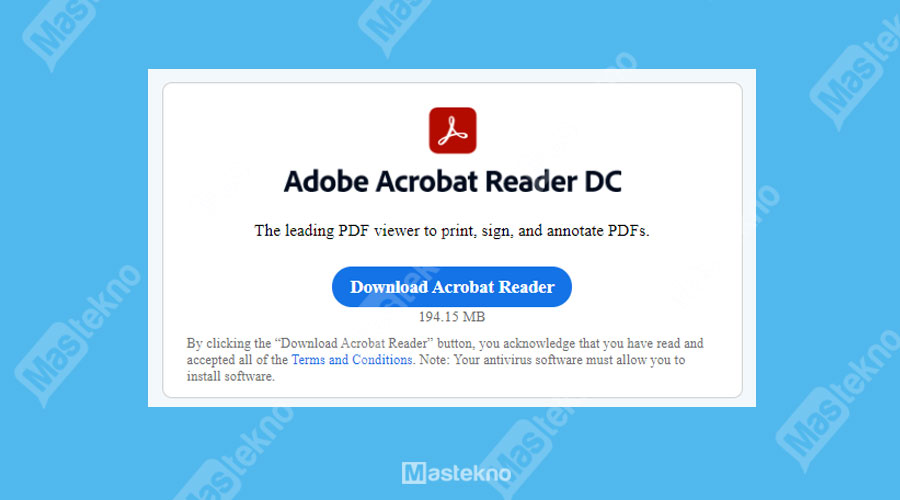
Aplikasi PDF reader yang satu ini adalah aplikasi official dari pencipta file pdf yaitu Adobe Reader.
Software ini juga merupakan software yang paling banyak digunakan untuk membuka file pdf pada umumnya, bisa digunakan juga untuk membuka dan mengedit file pdf langsung di pc anda.
Bagaimana cara membuka file pdf ? caranya sama dengan membuka di google chrome yaitu, sobat install dulu aplikasinya lalu jika sudah terpasang bisa langsung buka.
Klik kana pada file pdf > lalu klik open with > adobe reader. Maka file pdf langsung terbuka di pc atau laptop windows kamu sobat.
3. LibreOffice
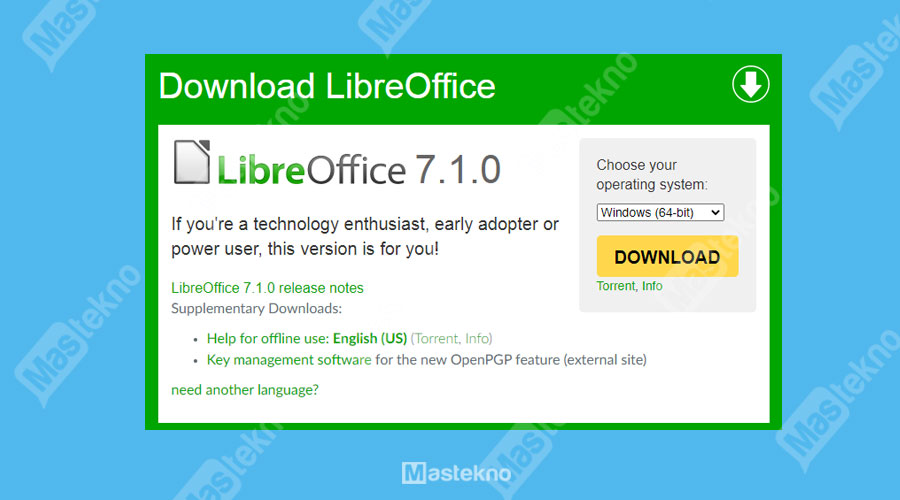
Selain pilihan cara diatas, aplikasi Libreoffice ini juga bisa menjadi pilihan lainnya.
Sebab tidak hanya file PDF, Software yang satu ini juga mendukung untuk membuka file lainnya, misalnya ePub, XPS, MOBI, CHM, DjVu, CBR, dan CBZ.
Dengan LibreOffice kalian juga bisa mengedit file tersebut,alangkah baiknya dari pada harus melakukan tindakan pembajakan sobat gunakan alternatif seperti Libre Office.
4. Foxit Reader
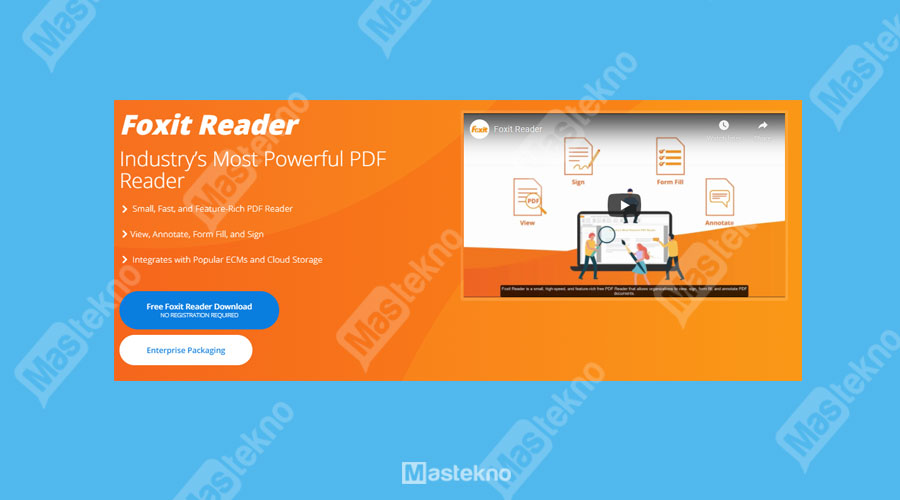
Ya yang ke empat ada foxit reader, hampir sama sih seperti adobe reader. Namun banyak yang belum tahu, karena memang lebih terkenal adobe reader sebagai aplikasi pembaca file pdf.
Jadi intinya sama kok sob, kamu hanya perlu menggunakanya seperti adobe reader dengan hanya klik kanan pada file > open with foxit reader. Maka file pdf akan terbaca dan muncul di aplikasi foxit reader.
5. Nitro Reader
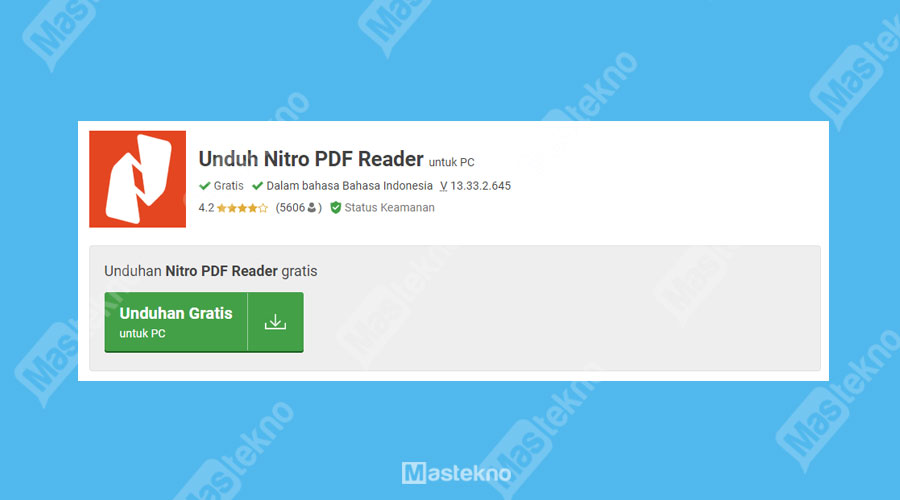
Nitro Reader merupakan sebuah aplikasi pdf reader yang bisa kamu gunakan secara gratis. Yang membedakan aplikasi ini dibanding aplikasi lain adalah mode touchscreen untuk perangkat tablet.
Tidak seperti Foxit reader, Nitro ini tidak dilengkapi dengan fitur mengisi dan menandatangani. Namun dengan nitro ini kamu bisa mengonversi file PDF ke dokumen lain atau sebaliknya.
Baca juga: Cara Menggabungkan PDF.
6. Expert PDF Reader
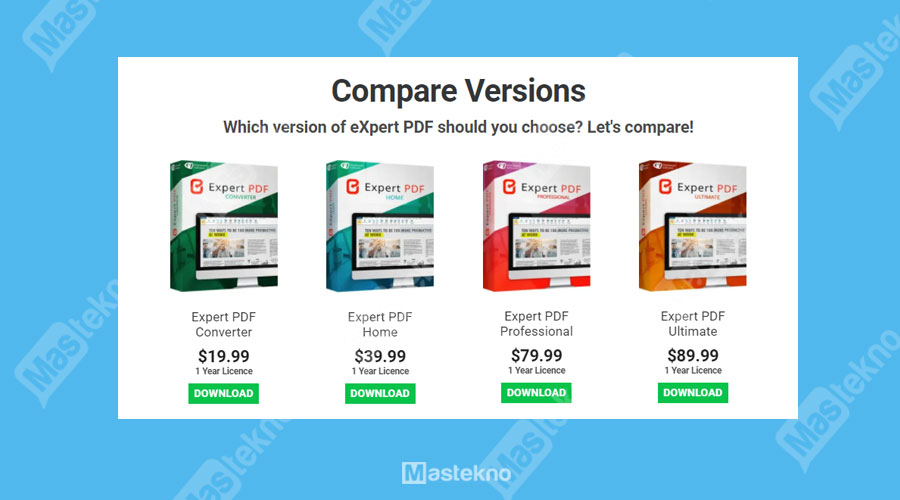
Expert PDF Reader adalah aplikasi pembaca PDF yang sangat ringan namun fiturnya lumayan lengkap. Aplikasi ini bisa digunakan untuk mengisi dan menandatangani dokumen.
Selain itu aplikasi ini juga bisa digunakan untuk melampirkan dokumen tambahan ke file PDF. Namun sayangnya aplikasi ini tidak bisa digunakan untuk mengonversi file seperti Nitro Reader.
7. Sumatra PDF
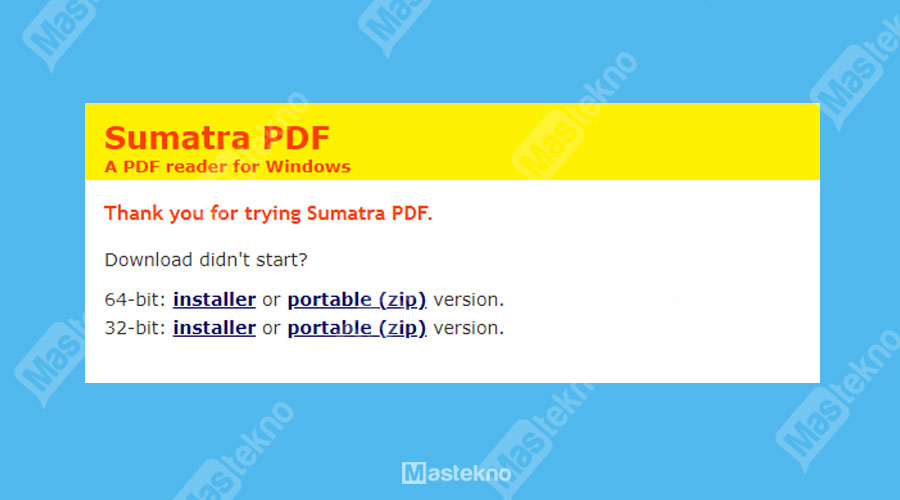
Sumatra PDF merupakan aplikasi pembaca PDF yang memiliki ukuran kecil yaitu cuma sekitar 5MB. Aplikasi ini bisa kamu download secara gratis dan bisa digunakan di hampir semua versi Windows.
Sumatra PDF ini dilensikan di bawah lisensi GPLv3 dan mendukung banyak format file seperti EPUB, FB2, MOBI, DjVU, XPS, dan tentu saja PDF. Aplikasi ini akan memberikan pengalaman membaca ebook yang sangat baik.
8. Javelin PDF Reader
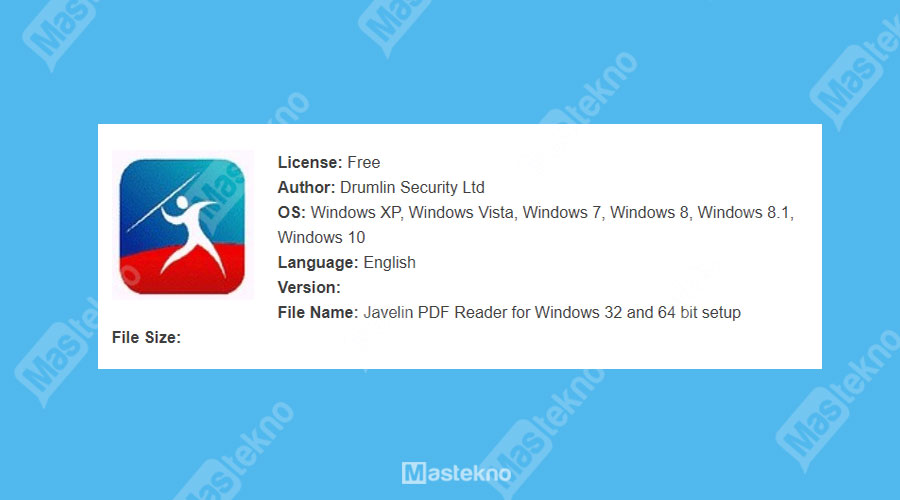
Javelin PDF Reader ini merupakan aplikasi pdf reader yang sangat sederhana dan memiliki ukuran sangat kecil, yaitu 2MB. Karena itulah aplikasi ini tidak memiliki banyak fitur seperti pdf reader lainnya.
Namun aplikasi ini menawarkan UI yang sangat bersih dan membuat aktivitas membaca PDF menjadi lebih baik. Javelin PDF Reader ini bisa kamu gunakan untuk melihat file PDF dengan keamanan DRM.
9. Slim PDF
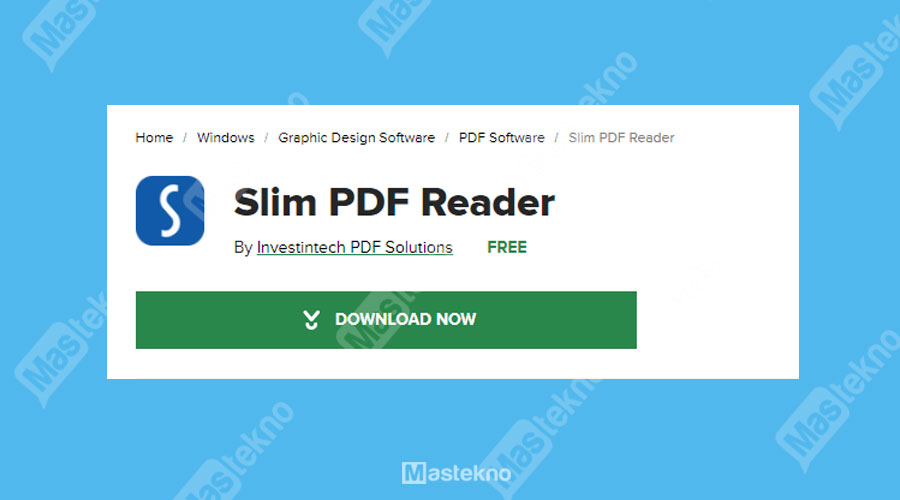
Slim PDF adalah aplikasi pembaca PDF yang ramping sesuai dengan namanya, ukuran aplikasi ini cuma 1,43 MB saja.
Selain menawarkan kecepatan ketika membuka dokumen, aplikasi ini juga dibekali banyak fitur.
Namun sayangnya tidak ada fitur seperti mengisi, tanda tangan, berkomentar atau membaca. Kamu bisa menggunakan aplikasi ini untuk mengonversi dokumen ke file PDF.
Kesimpulan
Ada banyak alternatif lain sebenarnya sob, namun itu yang paling sering di gunakan dan paling mudah digunakan. Nah itulah pembahasan mengenai Aplikasi Membuka File PDF di Laptop, semoga bermanfaat.
Jika kamu ada hal yang ingin ditanyakan atau ingin berkomentar silahkan masukan komentar dan pertanyaan kamu di kolom komentar dibawah ya, selamat mencoba dan semoga artikel ini membantu dan bermanfaat.

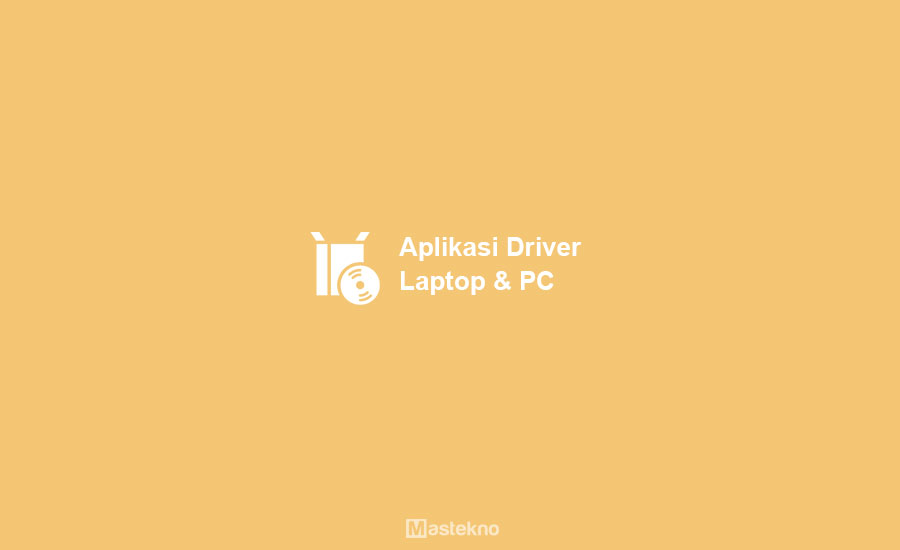
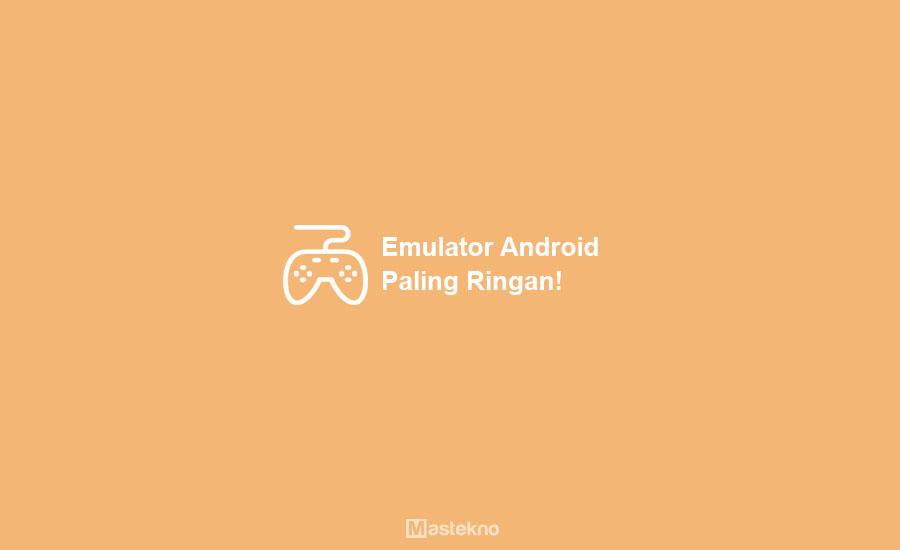
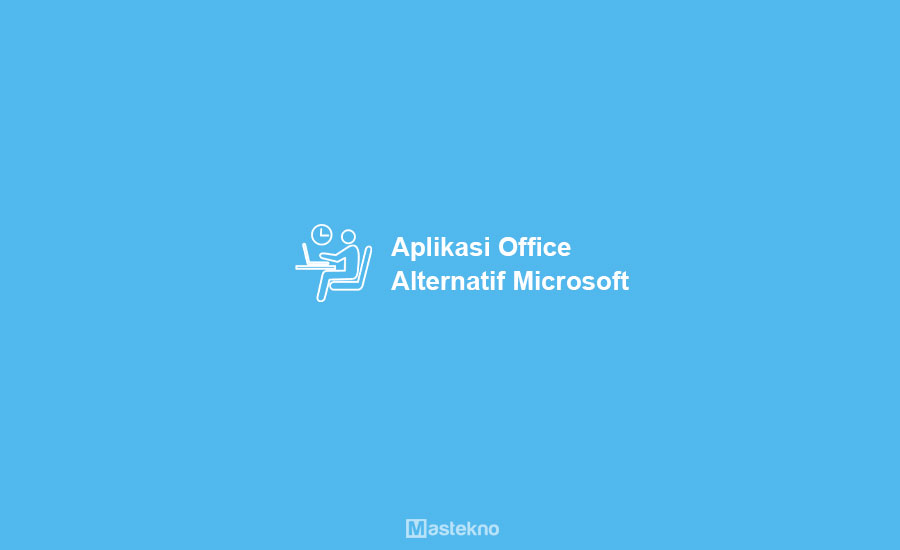
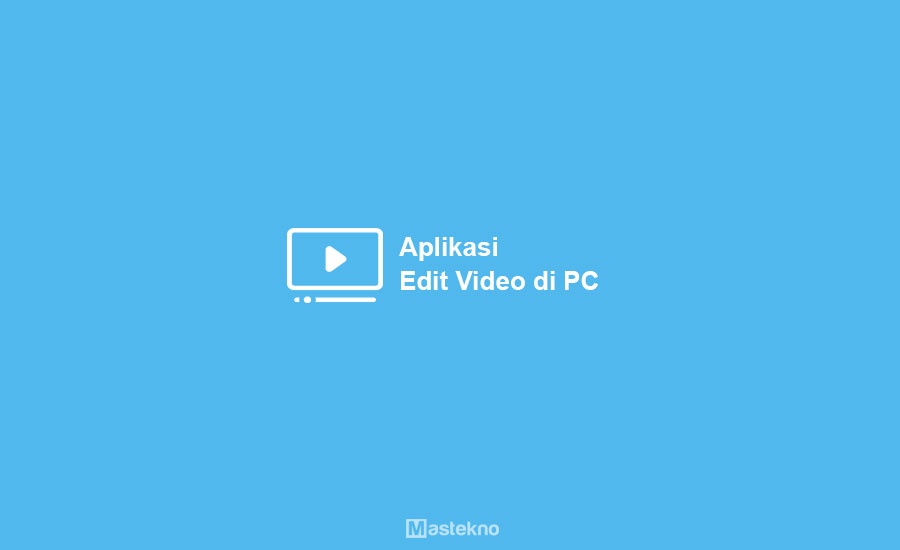

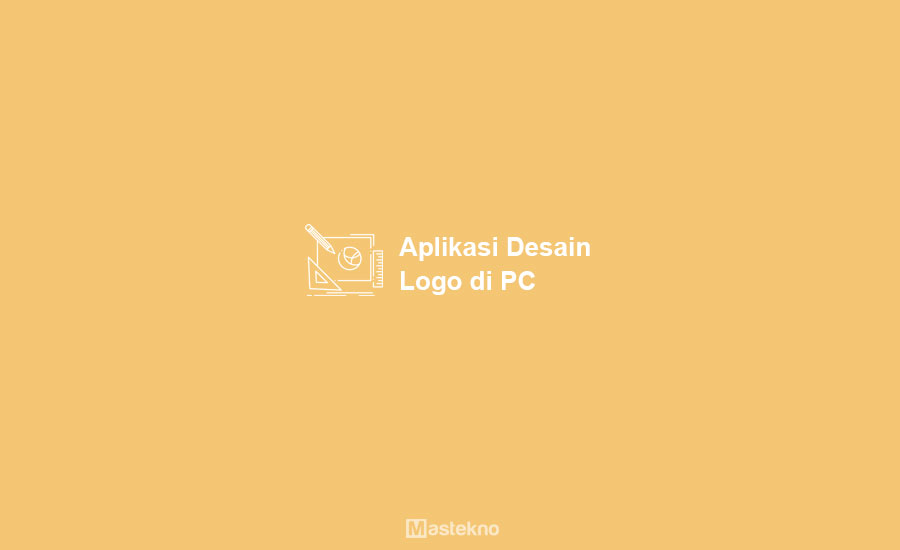
0 Komentar